GoPro ist ein beliebtes Kameragerät für Abenteuerfotografie. Aufgrund seines schlanken, kompakten Designs liegt es bei Abenteurern, Surfern und Sportlern im Trend. Sie zählt zu den weit verbreiteten Geräten im Kleinkamerabereich für hochwertige HD-Kameras. In diesem Artikel erklären wir, wie Sie eine GoPro an Ihren Computer anschließen und Übertragen Sie Dateien von der GoPro-Kamera auf Windows 11/10.

Während GoPro ein Inbegriff für ActionfotografieHeutzutage wird es auch von Gelegenheitsnutzern und Bloggern verwendet. Die Qualität von Videos, Videos und Gesamtfunktionen kommt einer Produktionskamera nahe. Es ist möglich, die GoPro-Kamera in allen unmöglichen Szenarien aufzuhängen. Das macht es unglaublich praktisch für die Abenteuerfotografie.
Um alle GoPro-Videos und -Fotos zu importieren, müssen Sie lediglich die GoPro-App installieren und Ihre Kamera an den Computer anschließen. Die App importiert Ihre Videos und Fotos automatisch, sodass Sie sich die Inhalte schnell ansehen können.
Empfohlene Lektüre: Beste GoPro-Bearbeitungssoftware.
Übertragen Sie Dateien von GoPro auf Windows 11/10
- Starten Sie die GoPro App (Quick) auf Ihrem Gerät und erstellen Sie ein kostenloses Konto, um von überall auf die App zuzugreifen.
- Verbinden Sie Ihre GoPro-Kamera über das USB-Kabel mit dem Windows-Desktop.
- Schalten Sie die Kamera ein und die GoPro-App erkennt Ihr Gerät automatisch.
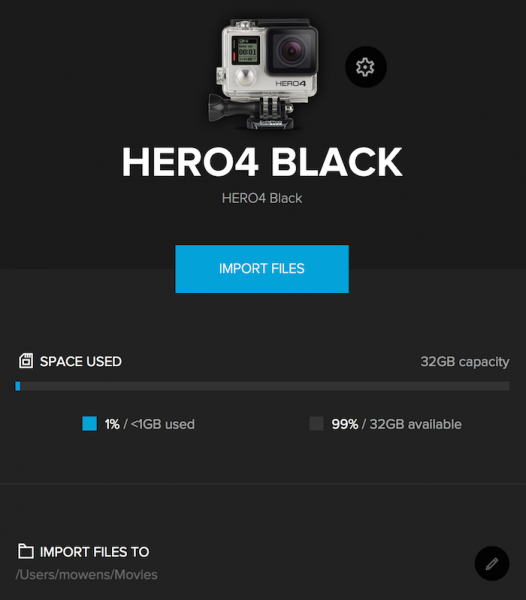
Die GoPro-App zeigt die Kameradetails im neuen Gerätefenster an und klicken Sie auf Bestätigen Option zum Importieren von Dateien an den gewünschten Speicherort.
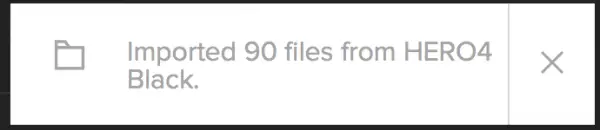
- Klicken Sie auf Dateien importieren Taste. Es öffnet sich ein neues Popup-Fenster mit der Frage, ob Sie Kameraaufnahmen automatisch auf den Desktop importieren möchten.
- Klicken Sie im neuen Popup-Fenster, das erscheint, auf Immer importieren Wenn Sie Inhalte automatisch importieren möchten, sobald die Kamera eine Verbindung herstellt, klicken Sie andernfalls auf NEIN.
- Die App zeigt nun einen Fortschrittsbalken an Meine Geräte Abschnitt. Es bleibt sichtbar, bis das Medium GoPro-Fotos und -Videos vollständig von der Kamera auf den Computer überträgt.
- Überprüfen Sie anschließend, ob sich alle Dateien auf dem Computer befinden.
- Gehen Sie zur Benachrichtigungsschublade in der Medienbibliothek, um die Anzahl der auf den Desktop übertragenen Dateien zu überprüfen.
Notiz: Die Einstellungen zum automatischen Importieren der Dateien können im Abschnitt „Kameraeinstellungen“ geändert werden.
Übertragen Sie Dateien ohne Software von der GoPro-Kamera auf Windows 11/10
Sie können die GoPro-Dateien auch auf den Desktop kopieren, ohne Apps oder Software zu installieren. Führen Sie die folgenden Schritte aus, um Dateien manuell direkt auf Ihren Computer zu importieren.
Verbinden Sie Ihre GoPro-Kamera mit dem USB-Kabel und schließen Sie es an den Haupt-USB-Anschluss Ihres Windows-Desktops an.
Einschalten die Kamera. Wenn der Computer die Kamera erkennt, zeigt er ein USB-Symbol an.
Jetzt Navigieren Sie zum Datei-Explorer und klicken Sie auf GoPro-Client das auf der Seite erscheint.
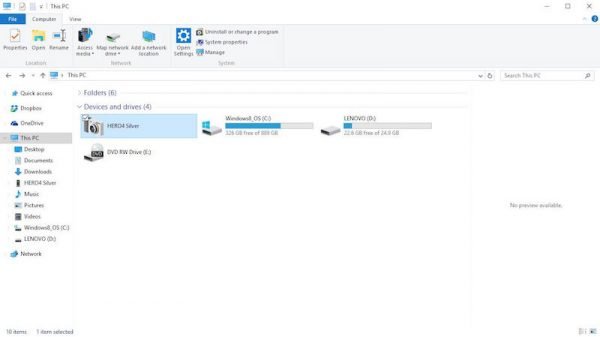
Klicken Sie auf DCIM-Ordner.
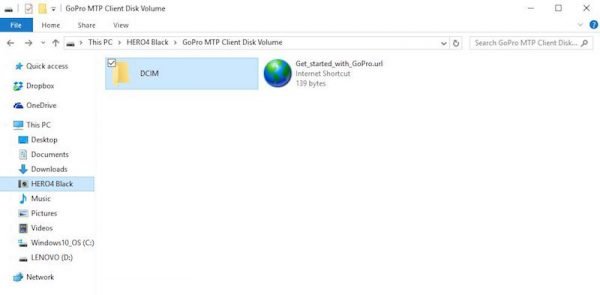
Kopieren Sie die Dateien und fügen Sie sie an der gewünschten Stelle auf dem Desktop ein.
Alternativ können Sie Dateien auch über eine SD-Karte importieren. Die Schritte ähneln denen bei der Verwendung eines USB-Kabels. Anstatt jedoch die Kamera an den Monitor anzuschließen, müssen Sie eine SD-Karte mit Kartenleser verwenden. Um Dateien von einer SD-Karte zu importieren, entfernen Sie die microSD-Karte von GoPro aus der Kamera und stecken Sie sie in den an Ihren Computer angeschlossenen Kartenleser.
Wie importiere ich Fotos von meiner GoPro auf meinen Computer?
Sie können Fotos von der GoPro über ein USB-Kabel auf Ihren Computer importieren. Schalten Sie zunächst Ihre GoPro aus und verbinden Sie sie über ein USB-Kabel mit Ihrem Computer. Unter „Dieser PC“ können Sie Ihre GoPro-Kamera oder Ihr GoPro-Gerät sehen. Danach können Sie es öffnen und den DCIM-Ordner kopieren.
Wie kann ich GoPro-Dateien unter Windows 10 anzeigen?
Das Anzeigen der GoPro-Dateien unter Windows 11/10 ist nicht so schwierig, solange Sie das USB-Kabel haben. Wenn ja, verbinden Sie Ihre GoPro-Kamera über das USB-Kabel mit Ihrem Computer, öffnen Sie den DCIM-Ordner und doppelklicken Sie auf eine beliebige Datei, um sie zu öffnen.
Kann GoPro direkt auf dem PC speichern?
Nein, GoPro kann nicht direkt auf dem PC speichern. GoPro speichert alle Dateien auf einer in Ihre Kamera eingesetzten SD-Karte. Sie können die SD-Karte herausziehen und über einen SD-Kartenleser mit Ihrem Computer verbinden, oder Sie können dazu ein USB-Kabel verwenden.
Wie überträgt man Dateien von der GoPro-Kamera auf Windows 11/10? Nutzen Sie die App oder direkt den Datei-Explorer?






